设置u盘只读的方法
- 分类:u盘教程 发布时间: 2013年04月03日 00:00:00
日常生活中u盘的使用率非常的高,通过u盘我们可以轻松的拷贝数据和读取数据。但是对于某些重视信息安全的公司来说,U盘却给他们造成了不小的困扰,为了不然别人轻易拷贝走公司的数据,有些企业甚至采用了用胶水封住USB接口的办法。其实我们完全没有必要采用如此极端的方法,这里装机吧www.zhuangjiba.com的小编教给大家一种简单快捷有效的防止电脑数据被u盘拷贝的方法——在电脑里设置u盘只读模式。
方法一:
1、打开“我的电脑”→“工具→文件夹选项→查看”命令→去除“高级设置”选项下“简单文件共享”的选中状态
2、右击U盘选择“属性”→转到“安全”选项卡→将“组和用户列表”下Everyone的权限设置为“只读”、“读取和运行”、“列出文件夹目录”
3、单击“添加”将自己使用的帐户名(本例为LCR)添加到到“组和用户”列表中,并设置权限为“完全控制”。
方法二:
我们在一台XP SP2的计算机上运行Regedit,我们在HKEY_LOCAL_MACHINE\SYSTEM\Current\ControlSet\Control下选择新建一项,项的名称为StorageDevicePolicies。
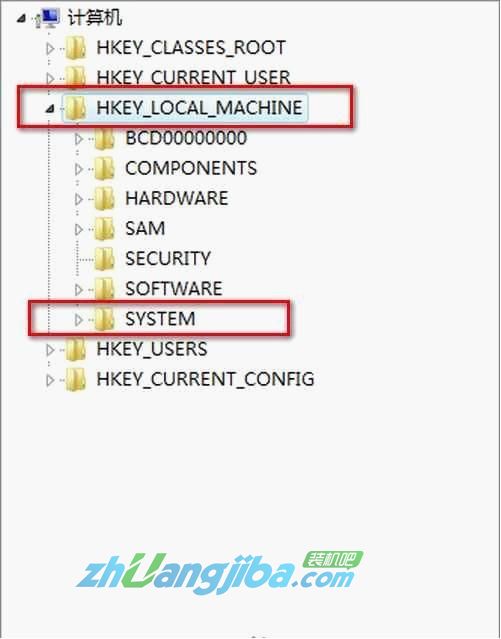
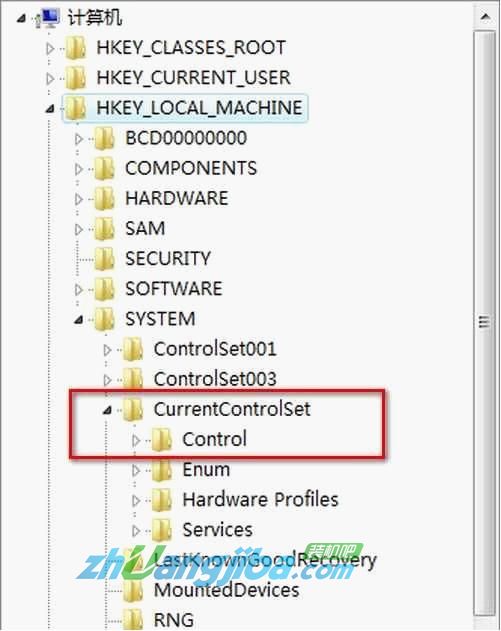
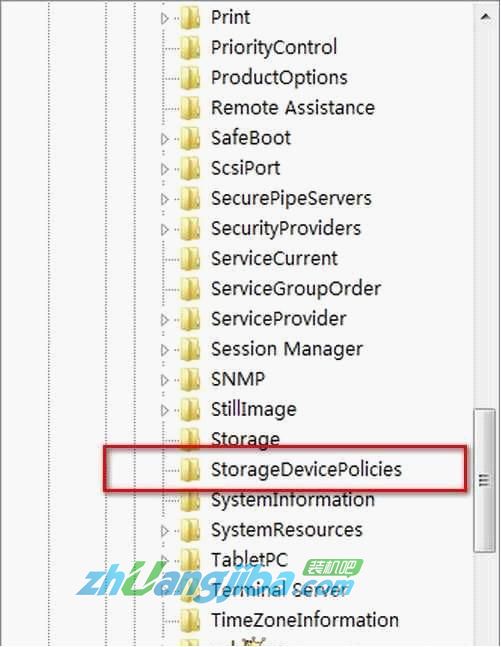
将StorageDevicePolicies中WriteProtect值设置为1,这样就可以然我们的u盘变成只读模式了(如果想恢复正常我们可以猜用把WriteProtect值设置为0的方法)。
提示: 如果在注册表中没有找到“StorageDevicePolicies”注册表项,可以自己用鼠标右键单击“Control”注册表项,新建一个名为 “StorageDevicePolicies”注册表项,然后按照上述的方法创建WriteProtect的值即可。
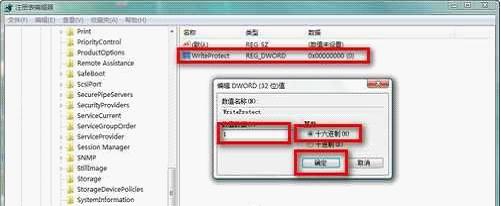
现在我们可以测试一下,把u盘文件发送到u盘上

弹出提示框:U盘显示被写保护(u盘写保护怎么去掉:http://www.kkzj.com/),这样我们的只读u盘就设置成功了。
此外,如果我们用的是Vista或Win2008的操作系统,设置U盘只读模式就更方便了。我们只需要在策略组中禁用USB设备就可以了。
猜您喜欢
- 笔记本电脑怎么开机按哪个键的详细介..2021/09/24
- 百度首页怎么设置导航网址..2020/08/01
- 苹果手机清理微信占用内存..2020/08/15
- 联想u盘重装系统教程步骤2021/12/04
- 电脑教程_swf格式怎么打开2017/10/31
- win平板电脑性价比排行详细介绍..2021/04/28
相关推荐
- 教大家如何将iphone照片导入windows电.. 2021-05-11
- 手把手教你电脑c盘满了怎么清理没用的.. 2020-04-29
- 光盘安装雨林木风win7系统图文教程.. 2017-01-26
- 笑傲江湖黑屏怎么解决 2021-01-21
- 苹果手机截图怎么操作 2021-06-11
- 详解映泰主板bios设置u盘启动教程.. 2021-03-28




 粤公网安备 44130202001059号
粤公网安备 44130202001059号